Но что, если вы делаете что-то интересное в проекте и хотите внести изменения в проект, когда у вас нет на это права?? Ну, вот тут-то и появляется запрос на вытягивание. Запрос на перенос GitHub - это способ внести свой вклад в проект на GitHub, даже если у вас нет прав на внесение изменений в проект. Все, что вам нужно сделать, это просто разветвить проект, клонировать разветвленный проект на свой компьютер, внести изменения, отправить изменения в разветвленный репозиторий и сделать запрос на перенос в исходный репозиторий проекта. Если владельцу нравятся внесенные вами изменения, он может объединить их с исходным проектом. В противном случае он сможет удалить ваш запрос в любое время. Очень приятная особенность.
В этой статье я покажу вам, как сделать запрос на перенос в GitHub. Итак, приступим.
Разветвление репозитория GitHub:
Чтобы разветвить репозиторий GitHub, перейдите на страницу репозитория GitHub (который вам не принадлежит или у вас нет разрешения на изменение), который вы хотите внести, и нажмите Вилка как отмечено на скриншоте ниже.
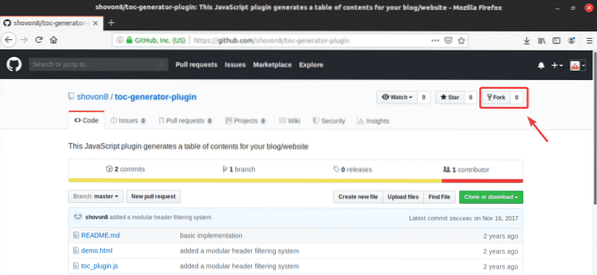
Репозиторий разветвляется, как вы можете видеть на скриншоте ниже.
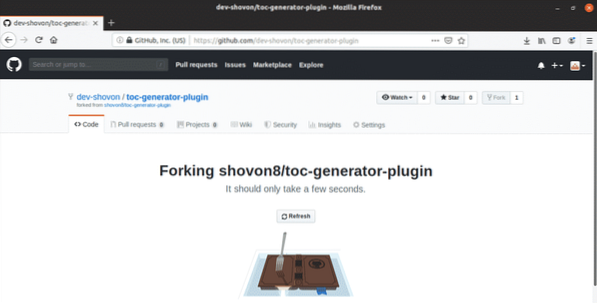
Как только репозиторий будет разветвлен, он должен появиться с вашим именем пользователя, как вы можете видеть на скриншоте ниже. Это копия исходного репозитория, который вы разделили.
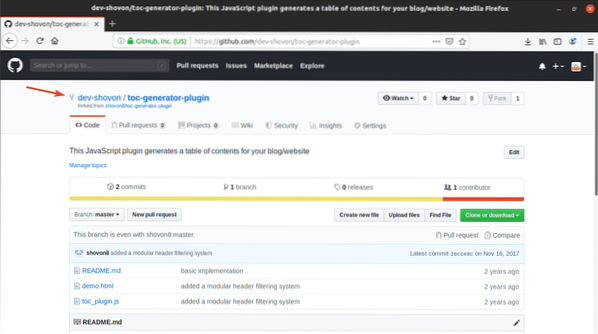
Клонирование репозитория GitHub:
Теперь, когда репозиторий GitHub разветвлен, вы можете вносить здесь любые изменения. Итак, давайте клонируем это.
Чтобы клонировать репозиторий GitHub, нажмите Конус или скачать и скопируйте URL-адрес репозитория.
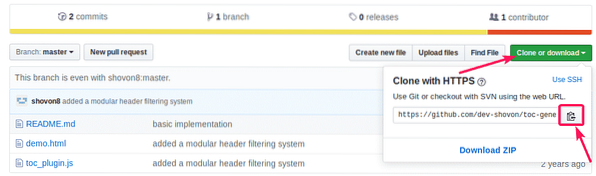
Затем используйте git clone команда для клонирования репозитория на вашем компьютере.
$ git clone https: // github.com / dev-shovon / toc-генератор-плагин.мерзавец
Репозиторий GitHub следует клонировать.

Внесение изменений в разветвленный репозиторий:
Разветвленный репозиторий содержит 3 файла. демонстрация.html, ПРОЧТИ МЕНЯ.мкр, toc_plugin.js. Я просто изменю демонстрация.html и отправьте изменения на GitHub в этом разделе.
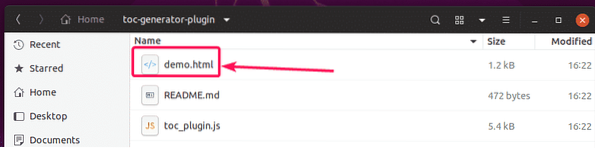
Это содержание демонстрация.html файл.
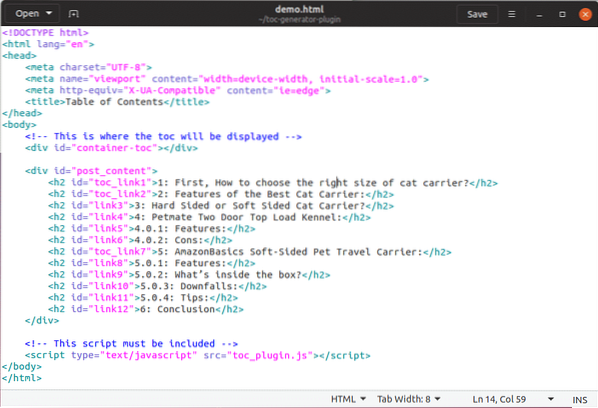
Это то, что я получаю, когда запускаю демонстрация.html файл в браузере. Теперь давайте изменим заголовки оглавления (TOC) на зеленый.
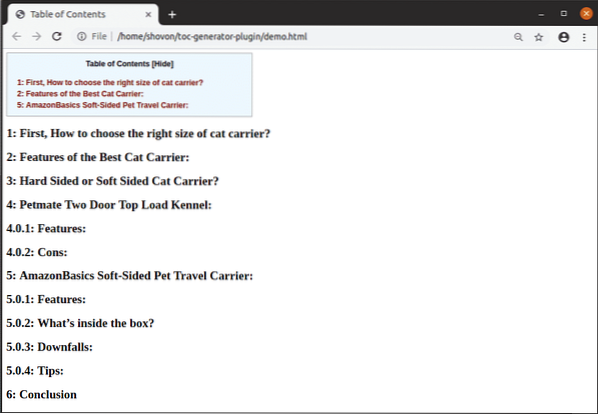
Я добавил немного CSS в демонстрация.html сделать заголовки оглавления зелеными.
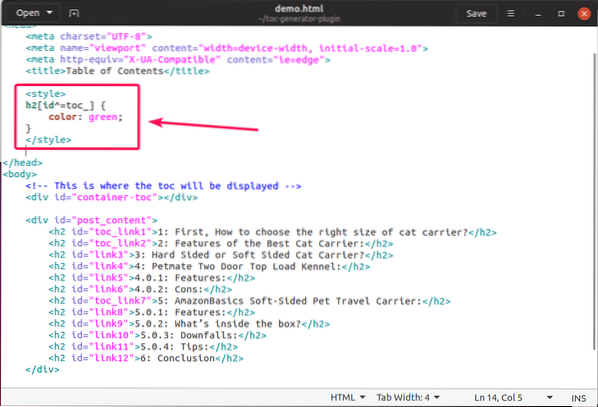
Как видите, заголовки оглавления зеленые.
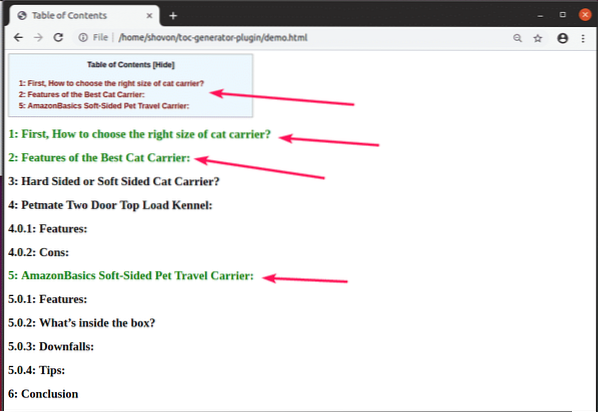
Теперь я собираюсь зафиксировать изменения и отправить их в разветвленный репозиторий GitHub.
Сначала перейдите в свой клонированный репозиторий Git следующим образом:
$ cd toc-generator-plugin /
Теперь внесите изменения следующим образом:
$ git add -A
Теперь сделайте новую фиксацию следующим образом:
$ git commit -m 'изменил цвет заголовка TOC на зеленый'
Теперь отправьте изменения в разветвленный репозиторий GitHub с помощью следующей команды:
$ git push origin master
Возможно, вам придется предоставить данные для входа в свою учетную запись GitHub. Как только вы это сделаете, изменения должны быть загружены на GitHub.
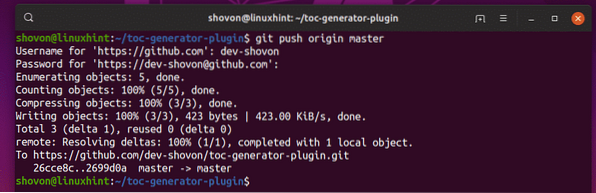
Как видите, демонстрация.html файл обновлен на GitHub.
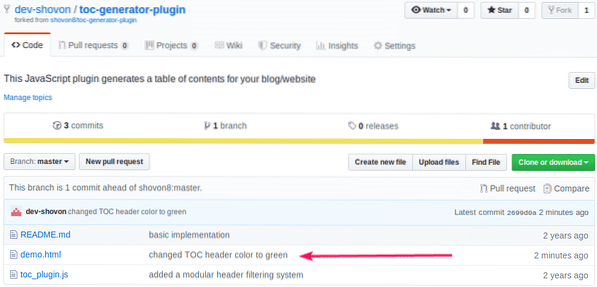
Создание запроса на включение:
Теперь, чтобы создать запрос на перенос, нажмите Новый запрос на вытягивание кнопка, как отмечено на скриншоте ниже.
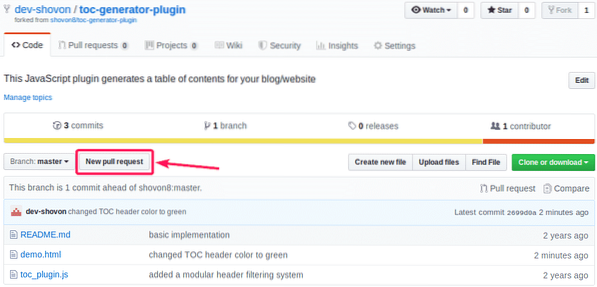
Теперь убедитесь, что базовый репозиторий, базовая ветвь и информация вашего разветвленного репозитория настроены правильно. Как только вы закончите, нажмите Создать запрос на вытягивание как отмечено на скриншоте ниже.

Введите свои комментарии к этому запросу на перенос, чтобы команда разработчиков знала, что вы пытаетесь сделать. Как только вы закончите, нажмите Создать запрос на вытягивание как отмечено на скриншоте ниже.
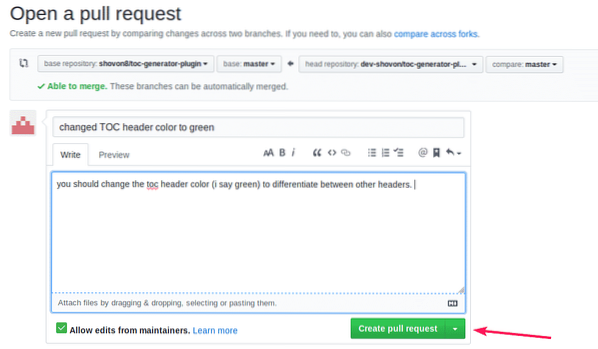
Запрос на перенос должен быть создан, как вы можете видеть на скриншоте ниже.
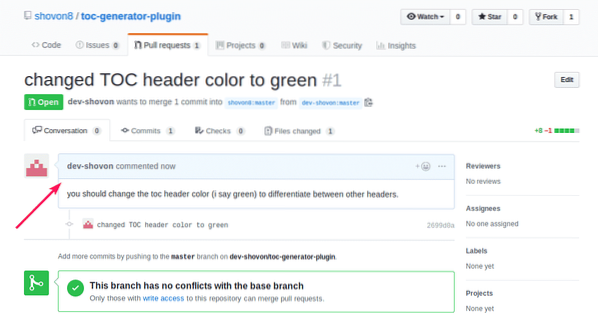
Теперь владелец исходного репозитория GitHub увидит новый запрос на перенос.
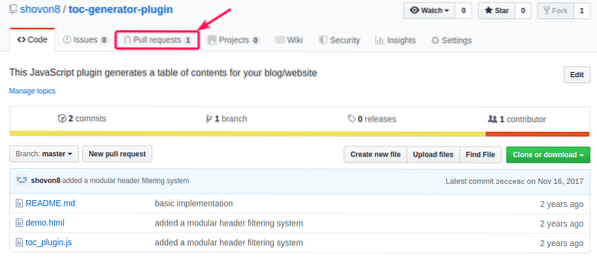
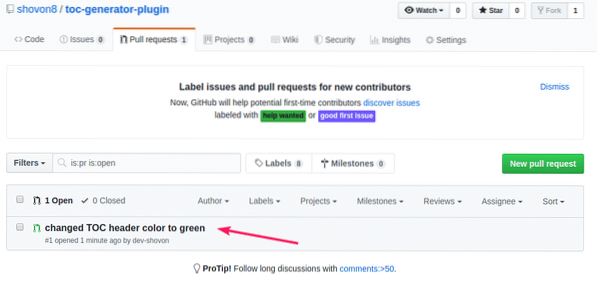
Если владелец желает объединить изменения в исходный проект, он / она может это сделать. Чтобы объединить изменения, ему / ей нужно будет нажать на Запрос на объединение слияния.
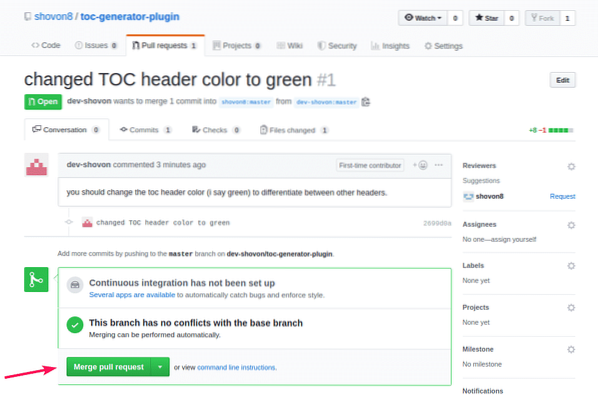
Затем подтвердите запрос на слияние, нажав на Подтвердить слияние.
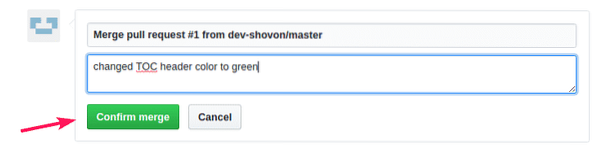
Как только владелец подтвердит запрос на слияние, изменения должны быть объединены в исходный репозиторий GitHub.
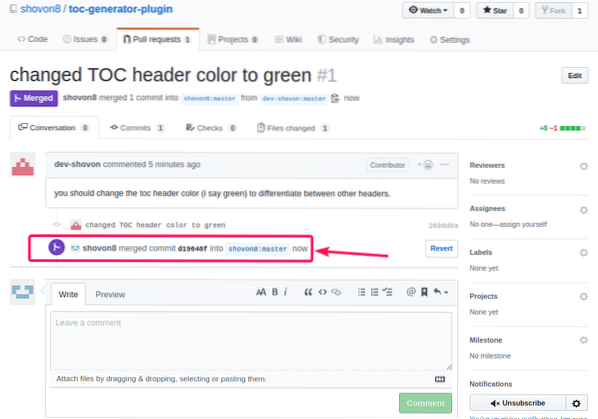
Как видите, демонстрация.html файл обновлен в исходном репозитории.
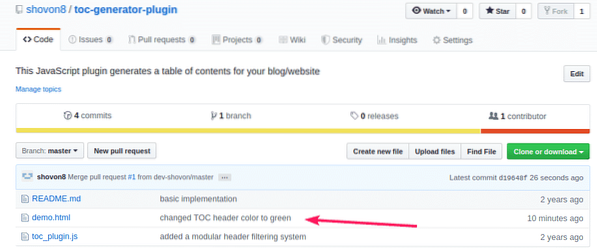
Итак, вот как вы делаете запрос на перенос в GitHub. Спасибо, что прочитали эту статью.
 Phenquestions
Phenquestions


